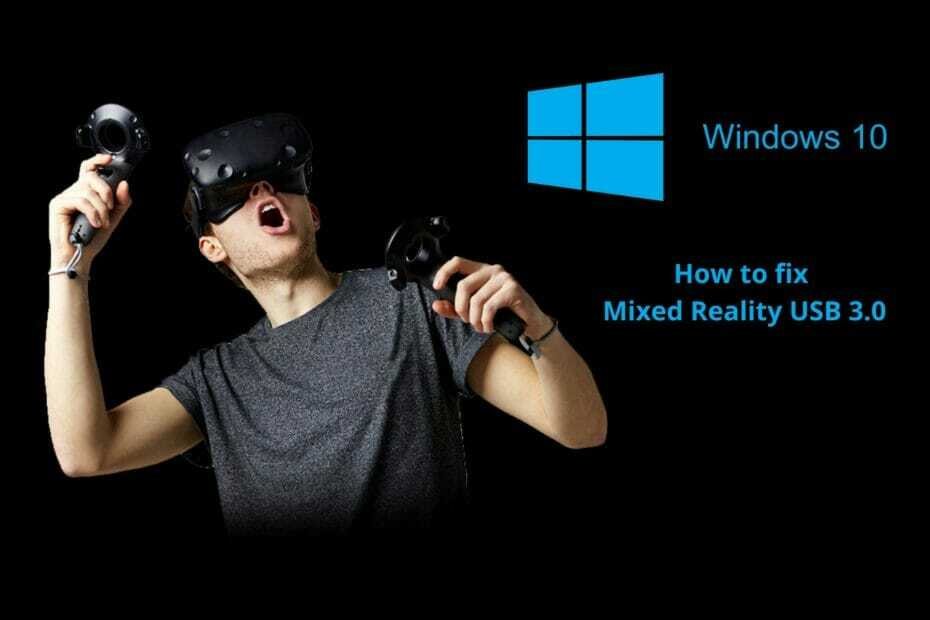- क्या करें आपका यूएसबी 3.0 पोर्ट काम नहीं कर रहा है अपने यूएसबी 3.0 ड्राइवरों को पुनर्स्थापित करें हार्डवेयर और डिवाइस चलाएं समस्या निवारक अतिरिक्त समाधान Additional पर उपलब्ध नवीनतम USB 3.0 उपकरणों का लाभ कौन नहीं उठाना चाहेगा? बाजार अब? संबंधित: विंडोज 10, 8.1 समाधान 2 में धीमी यूएसबी 3.0 समस्याओं को कैसे ठीक करें - हार्डवेयर और डिवाइस चलाएं समस्या निवारक यदि आपके USB 3.0 ड्राइवरों को पुन: स्थापित करने के बाद भी समस्या बनी रहती है, तो हार्डवेयर और उपकरण चलाने का प्रयास करें समस्या निवारक।

यह सॉफ़्टवेयर सामान्य कंप्यूटर त्रुटियों की मरम्मत करेगा, आपको फ़ाइल हानि, मैलवेयर, हार्डवेयर विफलता से बचाएगा और अधिकतम प्रदर्शन के लिए आपके पीसी को अनुकूलित करेगा। पीसी की समस्याओं को ठीक करें और 3 आसान चरणों में अभी वायरस निकालें:
- रेस्टोरो पीसी रिपेयर टूल डाउनलोड करें जो पेटेंट प्रौद्योगिकी के साथ आता है (पेटेंट उपलब्ध यहां).
- क्लिक स्कैन शुरू करें Windows समस्याएँ ढूँढ़ने के लिए जो PC समस्याएँ उत्पन्न कर सकती हैं।
- क्लिक सभी की मरम्मत आपके कंप्यूटर की सुरक्षा और प्रदर्शन को प्रभावित करने वाली समस्याओं को ठीक करने के लिए
- रेस्टोरो द्वारा डाउनलोड किया गया है 0 इस महीने पाठकों।
क्या करें आपका यूएसबी 3.0 पोर्ट काम नहीं कर रहा है
- अपने USB 3.0 ड्राइवरों को पुनर्स्थापित करें
- हार्डवेयर और उपकरण समस्या निवारक चलाएँ
- अतिरिक्त उपाय
अब बाजार में उपलब्ध नवीनतम USB 3.0 उपकरणों का लाभ कौन नहीं उठाना चाहेगा? नई स्थानांतरण गति के साथ, यूएसबी 3.0 अद्भुत काम करता है। हालाँकि, ऐसा लगता है कि नया विंडोज 10 ऑपरेटिंग सिस्टम स्थापित करने के बाद, पीसी या लैपटॉप यूएसबी 3.0 पोर्ट का पता लगाने में विफल हो जाते हैं। यह केवल विंडोज 10 के लिए विशिष्ट समस्या नहीं है, विंडोज 8.1 और विंडोज 7 भी प्रभावित हैं।
सौभाग्य से हमारे लिए, विंडोज 10, 8.1, 7 पर यूएसबी 3.0 समस्या के लिए बहुत आसान सुधार हैं जिन्हें हम नीचे दिए गए ट्यूटोरियल में सूचीबद्ध करेंगे। लेकिन पहले, हमें यह सुनिश्चित करने की आवश्यकता है कि हमारा हार्डवेयर ठीक से काम कर रहा है। उदाहरण के लिए, यदि आपके पास अपने मदरबोर्ड के साथ समस्या या यूएसबी 3.0 पोर्ट क्षतिग्रस्त हैं, ठीक है, इस मामले में आपको उस स्टोर पर जाना होगा जहां से आपने पीसी या लैपटॉप खरीदा था और इसे वहां ठीक कर दिया था।
हल किया गया: USB 3.0 पोर्ट हार्डवेयर की पहचान नहीं कर रहा है
यूएसबी 3.0 का पता लगाने वाली समस्याएं आमतौर पर विंडोज 10, विंडोज 8 प्रो या विंडोज 8 एंटरप्राइज में अपग्रेड के साथ आती हैं। इस समस्या को ठीक करने के लिए हमें अपने विंडोज 10 या विंडोज 8.1 ऑपरेटिंग सिस्टम पर जाना होगा, हमें डिवाइस मैनेजर पर जाना होगा।
समाधान 1 - अपने USB 3.0 ड्राइवरों को पुनर्स्थापित करें
- स्क्रीन के निचले दाएं कोने पर "प्रारंभ" बटन पर क्लिक (बाएं क्लिक) करें।
- आपके पास "प्रारंभ" मेनू में खोज बॉक्स में "डिवाइस मैनेजर" शब्द टाइप करें।
- खोज के बाद पॉप अप होने वाले "डिवाइस मैनेजर" आइकन पर क्लिक (बाएं क्लिक) करें।
- "डिवाइस मैनेजर" विंडो में, किसी तीसरे पक्ष के यूएसबी 3.0 ड्राइवरों की खोज करें और उन्हें अपने विंडोज 10, 8 सिस्टम से हटा दें।
ध्यान दें: किसी भी तृतीय-पक्ष प्रोग्राम को भी देखें जो आपके USB 3.0 पोर्ट के लिए इंस्टॉल किया जा सकता है और उसे भी अनइंस्टॉल कर दें। - अपने विंडोज 10, 8 पीसी या लैपटॉप को रीबूट करें।
- आपके द्वारा विंडोज 10, 8 पीसी को रीबूट करने के बाद, आपको यूएसबी 3.0 पोर्ट के लिए आवश्यक ड्राइवरों को स्थापित करने के लिए सिस्टम के लिए लगभग 5-10 मिनट तक इंतजार करना होगा।
- सम्बंधित: विंडोज 10, 8.1. में धीमी यूएसबी 3.0 समस्याओं को कैसे ठीक करें
समाधान 2 - हार्डवेयर और उपकरण समस्या निवारक चलाएँ
यदि आपके USB 3.0 ड्राइवरों को फिर से स्थापित करने के बाद भी समस्या बनी रहती है, तो हार्डवेयर और डिवाइस समस्या निवारक को चलाने का प्रयास करें। यदि आप विंडोज 10 चला रहे हैं, तो सेटिंग> अपडेट एंड सिक्योरिटी> ट्रबलशूट> ट्रबलशूटर का पता लगाएं और चलाएं।

यदि आप विंडोज 7 या विंडोज 8.1 चला रहे हैं, तो आप कंट्रोल पैनल से समस्या निवारक लॉन्च कर सकते हैं। नियंत्रण कक्ष खोलें> खोज बार में 'समस्या निवारण' टाइप करें> समस्या निवारण पर क्लिक करें> सभी उपलब्ध समस्या निवारकों को सूचीबद्ध करने के लिए सभी देखें। फिर इसे चलाने के लिए हार्डवेयर और उपकरण समस्या निवारक का चयन करें।

समाधान 3 - अतिरिक्त समाधान workaround
यदि आप अभी भी अपने USB 3.0 पोर्ट का उपयोग नहीं कर सकते हैं, तो इस समस्या को ठीक करने के लिए यहां कुछ अतिरिक्त समाधान दिए गए हैं:
- USB चयनात्मक सस्पेंड सेटिंग अक्षम करें
- अपनी रजिस्ट्री में बदलाव करें
- एक अलग केबल का प्रयोग करें
- ड्राइव अक्षर बदलें (यदि समस्या आपके बाहरी ड्राइवर को प्रभावित कर रही है)।
इन समाधानों को लागू करने के बारे में चरण-दर-चरण मार्गदर्शिका के लिए, आप देख सकते हैं यह समस्या निवारण मार्गदर्शिका.
इस ट्यूटोरियल का अनुसरण करने के बाद, आपको विंडोज 10 में यूएसबी 3.0 पोर्ट डिटेक्शन मुद्दों को ठीक करना चाहिए था, 8.1. नीचे टिप्पणी में हमें एक संदेश छोड़ दो अगर इस ट्यूटोरियल ने आपकी यूएसबी 3.0 समस्याओं के साथ आपकी मदद की। हमें बताएं कि आपके लिए किस समाधान ने काम किया।
संबंधित कहानियों की जाँच करने के लिए:
- Windows 10 पर USB समस्याओं को ठीक करने के लिए KB4090913 डाउनलोड करें
- "निर्दिष्ट मॉड्यूल नहीं मिला" यूएसबी त्रुटि [फिक्स]
- फिक्स: 3 जी यूएसबी डोंगल विंडोज 10. में ठीक से स्थापित नहीं होता है
 अभी भी समस्याएं आ रही हैं?उन्हें इस टूल से ठीक करें:
अभी भी समस्याएं आ रही हैं?उन्हें इस टूल से ठीक करें:
- इस पीसी मरम्मत उपकरण को डाउनलोड करें TrustPilot.com पर बढ़िया रेटिंग दी गई है (इस पृष्ठ पर डाउनलोड शुरू होता है)।
- क्लिक स्कैन शुरू करें Windows समस्याएँ ढूँढ़ने के लिए जो PC समस्याएँ उत्पन्न कर सकती हैं।
- क्लिक सभी की मरम्मत पेटेंट प्रौद्योगिकियों के साथ मुद्दों को ठीक करने के लिए (हमारे पाठकों के लिए विशेष छूट)।
रेस्टोरो द्वारा डाउनलोड किया गया है 0 इस महीने पाठकों।